9AK3-01F
Rozwiązywanie problemu zawiniętych wydruków
Jeśli wydruki są zawinięte, należy wykonać procedury opisane w niniejszej części, aby rozwiązać problemy.
Eliminowanie podstawowych przyczyn zawijania papieru
Znajdź odpowiedzi na pytania związane z rozwiązywaniem problemów.
Czy urządzenie lub papier znajdują się w środowisku o wysokiej lub niskiej wilgotności?
Wilgotność może powodować rozszerzanie lub kurczenie papieru. Papier przechowywany w środowisku o bardzo wysokiej lub bardzo niskiej wilgotności może się zawijać przed drukowaniem.
Rozwiązanie
Utrzymuj stałą temperaturę i stały poziom wilgotności w pomieszczeniu, w którym znajdują się urządzenie oraz papier. Wahania temperatury i wilgotności mogą powodować rozszerzanie lub kurczenie się papieru, powodując jego zawijanie.
Informacje na temat odpowiedniej temperatury i wilgotności można znaleźć w innych instrukcjach, np. w dokumencie Podręcznik użytkownika.
Przed załadowaniem papieru należy umieścić paczkę papieru blisko urządzenia, aby mógł się on w pełni zaaklimatyzować w danej temperaturze i wilgotności.
Papier należy rozpakowywać bezpośrednio przed załadowaniem go do urządzenia.
Czy krawędzie obrazu są bardzo ciemne?
Jeśli krawędzie obrazu są bardzo ciemne, papier może się zawijać w trakcie drukowania.

Rozwiązanie
Wówczas należy użyć grubszego papieru.
Aby zredukować różnicę zabarwienia między ciemnymi i jasnymi obszarami, można zmniejszyć poziom zabarwienia w bardzo ciemnych obszarach.
Zmiana ustawień w urządzeniu zgodnie z charakterystyką papieru
Jeśli po wykonaniu procedur opisanych w rozdziale „Eliminowanie podstawowych przyczyn zawijania papieru” problem nadal występuje, należy zmienić ustawienia zgodnie z charakterystyką używanego papieru.
WAŻNE
Funkcja ta może wpływać na sposób podawania papieru. Z uwagi na fakt, że zwiększenie tej wartości może powodować blokowanie papieru w urządzeniu, zaleca się dostosowywanie wartości przy użyciu niewielkich przyrostów.
1
Naciśnij  → [Właściwości] → [Ustawienia Papieru] → [Ustawienia Zarządzania Rodzajem Papieru].
→ [Właściwości] → [Ustawienia Papieru] → [Ustawienia Zarządzania Rodzajem Papieru].
 → [Właściwości] → [Ustawienia Papieru] → [Ustawienia Zarządzania Rodzajem Papieru].
→ [Właściwości] → [Ustawienia Papieru] → [Ustawienia Zarządzania Rodzajem Papieru]. „Ustawienia zarządzania typem papieru” w dokumencie Podręcznik użytkownika > patrz „Poziom Korekcji Wywinięcia” w podrozdziale „Elementy, które mogą zostać określone”
„Ustawienia zarządzania typem papieru” w dokumencie Podręcznik użytkownika > patrz „Poziom Korekcji Wywinięcia” w podrozdziale „Elementy, które mogą zostać określone”2
Wybierz z listy rodzaj papieru do edycji → naciśnij [Szczegóły/Edytuj] → [Zmień] dla <Poziom Korekcji Wywinięcia>.
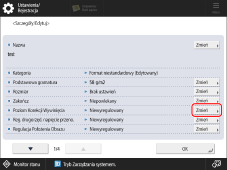
3
Naciśnij [-] lub [+] w obszarze [Tekstem w Górę (Odwrotne)], [Tekstem w Dół (Normalne)] lub [Dwustronny wydruk], aby poprawić poziom korekcji wywinięcia, a następnie naciśnij [OK].

Sprawdź, czy papier będzie wyprowadzany stroną zadrukowaną w górę czy w dół. Jeśli papier wyprowadzany jest tekstem do góry, dostosuj ustawienie dla „Tekstem w Górę (Odwrotne)”. Jeśli papier wyprowadzany jest tekstem do dołu, dostosuj ustawienie dla „Tekstem w Dół (Normalne)”.
Aby określić kierunek zawijania, obserwuj papier wyprowadzany z tacy wyprowadzania.
Poziom korekcji zawijania reguluj w kierunku przeciwnym do kierunku zawijania wyprowadzanego papieru.

Kiedy papier jest zawinięty do góry


Naciśnij [-].

Kiedy papier jest zawinięty do dołu


Naciśnij [+].
4
Po wyregulowaniu urządzenia wykonaj wydruki i kopie testowe, aby sprawdzić ich stan.
Reguluj poziom korekcji zawijania, powtarzając kroki od 1 do 4, dopóki wyprowadzany papier nie będzie prosty.
UWAGA
Standardowa procedura polega na ustawieniu poziomu korekcji zawijania z wyprzedzeniem, dostosowując go do charakterystyki poszczególnych rodzajów papieru. Wynika to z faktu, że zawijanie papieru zależy od materiału, z którego został wykonany, oraz jego podstawowej gramatury. Jeśli jednak z jakiegoś powodu dojdzie do istotnych zmian parametrów środowiska pracy, takich jak temperatura i poziom wilgotności, zmiany te tymczasowo wpłyną na stan papieru (np. zawartość wilgoci) i korekcja zawijania może się nie sprawdzać w oczekiwany sposób. W takim przypadku należy sięgnąć do poniższych materiałów i dostosować poziom korekcji zawijania dla źródła papieru, w którym załadowano papier, pod kątem którego ma być skalibrowane urządzenie.
 „Regulacja jakości drukowania i wykańczania” > „Akcja Regulacji” > „Korekcja wywinięcia dla każdego źródła papieru” w: Podręcznik użytkownika
„Regulacja jakości drukowania i wykańczania” > „Akcja Regulacji” > „Korekcja wywinięcia dla każdego źródła papieru” w: Podręcznik użytkownikaEliminowanie zawijania prostopadłego do kierunku podawania papieru

Wydruki mogą nie być zawinięte, jeśli drukuje się na tylnej stronie papieru. Należy jednak uważać na wykończenie papieru, ponieważ wykończenie przedniej i tylnej strony papieru może być różne, w zależności od rodzaju papieru. Jeśli wydruki są zawinięte pomimo drukowania na tylnej stronie papieru, należy wykonać opisane powyżej procedury w celu wyregulowania poziomu korekcji zawijania.

* Kierunek podawania
Koniec narożnika wydruku jest zagięty
Narożnik wydruku jest zagięty, ponieważ papier się zawija. Sprawdź poniższe rozwiązania.
Rozwiązanie
Jeśli papier pochłania wilgoć z bardzo wilgotnego otoczenia, należy osuszyć papier, ustawiając przełącznik osuszania w pozycji „|”.
 „Wprowadzenie (O urządzeniu)”> „Podzespoły oraz ich funkcje” > „Tylna strona” w dokumencie Podręcznik użytkownika.
„Wprowadzenie (O urządzeniu)”> „Podzespoły oraz ich funkcje” > „Tylna strona” w dokumencie Podręcznik użytkownika.WAŻNE
Nie należy pozwalać na zmienianie ustawień nikomu z wyjątkiem menedżera systemu. W celu uzyskania dodatkowych informacji na temat zmiany ustawień należy skontaktować się z lokalnym autoryzowanym sprzedawcą firmy Canon.
Aby poprawić jakość działania urządzenia, dostosuj wartość dla <Błysz./Dokł. Reg. Czerni> zgodnie z charakterystyką papieru.
Naciśnij  → [Właściwości] → [Ustawienia Papieru] → [Ustawienia Zarządzania Rodzajem Papieru] → wybierz rodzaj używanego papieru, którego dotyczy problem → naciśnij [Szczegóły/Edytuj] → [Zmień], aby przejść do <Błysz./Dokł. Reg. Czerni> → wyreguluj wartość [Błyszczący], przesuwając suwak w kierunku dodatnim.
→ [Właściwości] → [Ustawienia Papieru] → [Ustawienia Zarządzania Rodzajem Papieru] → wybierz rodzaj używanego papieru, którego dotyczy problem → naciśnij [Szczegóły/Edytuj] → [Zmień], aby przejść do <Błysz./Dokł. Reg. Czerni> → wyreguluj wartość [Błyszczący], przesuwając suwak w kierunku dodatnim.
 → [Właściwości] → [Ustawienia Papieru] → [Ustawienia Zarządzania Rodzajem Papieru] → wybierz rodzaj używanego papieru, którego dotyczy problem → naciśnij [Szczegóły/Edytuj] → [Zmień], aby przejść do <Błysz./Dokł. Reg. Czerni> → wyreguluj wartość [Błyszczący], przesuwając suwak w kierunku dodatnim.
→ [Właściwości] → [Ustawienia Papieru] → [Ustawienia Zarządzania Rodzajem Papieru] → wybierz rodzaj używanego papieru, którego dotyczy problem → naciśnij [Szczegóły/Edytuj] → [Zmień], aby przejść do <Błysz./Dokł. Reg. Czerni> → wyreguluj wartość [Błyszczący], przesuwając suwak w kierunku dodatnim. „Ustawienia zarządzania typem papieru” w dokumencie Podręcznik użytkownika > patrz „Błysz./Dokł. Reg. Czerni” w podrozdziale „Elementy, które mogą zostać określone”
„Ustawienia zarządzania typem papieru” w dokumencie Podręcznik użytkownika > patrz „Błysz./Dokł. Reg. Czerni” w podrozdziale „Elementy, które mogą zostać określone”Aby poprawić jakość działania urządzenia, dostosuj wartość dla <Wyregu. temp. aby zapo. falowaniu> zgodnie z charakterystyką papieru.
Naciśnij  → [Właściwości] → [Ustawienia Papieru] → [Ustawienia Zarządzania Rodzajem Papieru] → wybierz rodzaj używanego papieru, którego dotyczy problem → naciśnij [Szczegóły/Edytuj] → [Zmień], aby przejść do <Wyregu. temp. aby zapo. falowaniu> → wyreguluj wartość w kierunku dodatnim.
→ [Właściwości] → [Ustawienia Papieru] → [Ustawienia Zarządzania Rodzajem Papieru] → wybierz rodzaj używanego papieru, którego dotyczy problem → naciśnij [Szczegóły/Edytuj] → [Zmień], aby przejść do <Wyregu. temp. aby zapo. falowaniu> → wyreguluj wartość w kierunku dodatnim.
 → [Właściwości] → [Ustawienia Papieru] → [Ustawienia Zarządzania Rodzajem Papieru] → wybierz rodzaj używanego papieru, którego dotyczy problem → naciśnij [Szczegóły/Edytuj] → [Zmień], aby przejść do <Wyregu. temp. aby zapo. falowaniu> → wyreguluj wartość w kierunku dodatnim.
→ [Właściwości] → [Ustawienia Papieru] → [Ustawienia Zarządzania Rodzajem Papieru] → wybierz rodzaj używanego papieru, którego dotyczy problem → naciśnij [Szczegóły/Edytuj] → [Zmień], aby przejść do <Wyregu. temp. aby zapo. falowaniu> → wyreguluj wartość w kierunku dodatnim. „Ustawienia zarządzania typem papieru” > „Zmiana poziomu korekcji marszczenia” w dokumencie Podręcznik użytkownika.
„Ustawienia zarządzania typem papieru” > „Zmiana poziomu korekcji marszczenia” w dokumencie Podręcznik użytkownika.Jeśli róg papieru jest zagięty podczas drukowania po obu stronach, zmiana wartości ustawienia dla <Zmniejsz zginanie naroż. w przy. drukowa. 2-stronnego> może poprawić sytuację.
Naciśnij  → [Właściwości] → [Ustawienia Papieru] → [Ustawienia Zarządzania Rodzajem Papieru] → wybierz typ używanego papieru, którego dotyczy problem → naciśnij [Szczegóły/Edytuj] → [Zmień] dla <Zmniejsz zginanie naroż. w przy. drukowa. 2-stronnego> → wyreguluj w kierunku wartości ujemnej, jeśli róg papieru jest zagięty an przedniej stronie, lub wyreguluj w kierunku wartości dodatniej, jeśli róg papieru jest zagięty na tylnej stronie.
→ [Właściwości] → [Ustawienia Papieru] → [Ustawienia Zarządzania Rodzajem Papieru] → wybierz typ używanego papieru, którego dotyczy problem → naciśnij [Szczegóły/Edytuj] → [Zmień] dla <Zmniejsz zginanie naroż. w przy. drukowa. 2-stronnego> → wyreguluj w kierunku wartości ujemnej, jeśli róg papieru jest zagięty an przedniej stronie, lub wyreguluj w kierunku wartości dodatniej, jeśli róg papieru jest zagięty na tylnej stronie.
 → [Właściwości] → [Ustawienia Papieru] → [Ustawienia Zarządzania Rodzajem Papieru] → wybierz typ używanego papieru, którego dotyczy problem → naciśnij [Szczegóły/Edytuj] → [Zmień] dla <Zmniejsz zginanie naroż. w przy. drukowa. 2-stronnego> → wyreguluj w kierunku wartości ujemnej, jeśli róg papieru jest zagięty an przedniej stronie, lub wyreguluj w kierunku wartości dodatniej, jeśli róg papieru jest zagięty na tylnej stronie.
→ [Właściwości] → [Ustawienia Papieru] → [Ustawienia Zarządzania Rodzajem Papieru] → wybierz typ używanego papieru, którego dotyczy problem → naciśnij [Szczegóły/Edytuj] → [Zmień] dla <Zmniejsz zginanie naroż. w przy. drukowa. 2-stronnego> → wyreguluj w kierunku wartości ujemnej, jeśli róg papieru jest zagięty an przedniej stronie, lub wyreguluj w kierunku wartości dodatniej, jeśli róg papieru jest zagięty na tylnej stronie. „Ustawienia zarządzania typem papieru” w dokumencie Podręcznik użytkownika > patrz <Zmniejsz zginanie naroż. w przy. drukowa. 2-stronnego> w podrozdziale „Elementy, które mogą zostać określone”
„Ustawienia zarządzania typem papieru” w dokumencie Podręcznik użytkownika > patrz <Zmniejsz zginanie naroż. w przy. drukowa. 2-stronnego> w podrozdziale „Elementy, które mogą zostać określone”